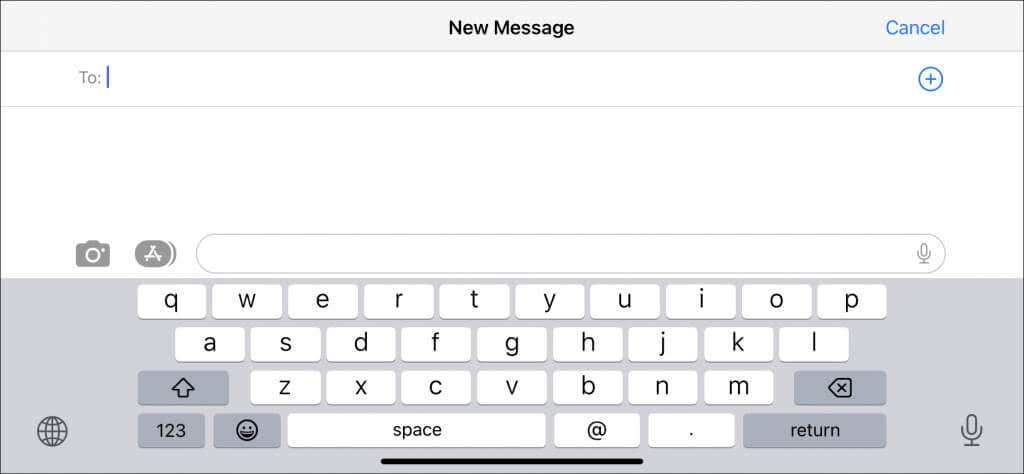휴대폰(Mobile) 키보드는 너무 작습니다. 자주 문자를 보는 데 문제가 있거나 잘못된 키를 계속 누르는 경우 키보드 크기를 늘리면 큰 차이가 있습니다.
작업할 화면 공간이 많지는 않지만 이 튜토리얼에서는 iPhone 또는 Android 에서 화상 키보드를 더 크게 만드는 몇 가지 방법을 안내합니다 .

iPhone 키보드를 더 크게 만드는 방법(Keyboard Bigger)
Apple iPhone 용 기본 키보드를 사용하는 경우 디스플레이를 확대하거나 가로 방향으로 전환하거나 굵은 텍스트를 활성화하여 키를 더 크고 보기 쉽게 만들 수 있습니다.
iPhone에서 확대 보기 활성화
확대(Zoomed) 보기는 전체 iOS 사용자 인터페이스(버튼, 메뉴, 아이콘 등) 및 여기에서 실행되는 앱을 포함하여 iPhone 키보드의 기본 크기를 확대합니다.
확대 보기를 활성화하려면:
- iPhone의 설정 앱을 엽니다.
- (Enter)디스플레이(Display) 및 밝기(Brightness) 범주를
입력 합니다 .
- 아래로 스크롤하여 디스플레이 줌을 누릅니다.

- 디스플레이 줌(Display Zoom) 보기를 기본값(Default) 에서 더 큰 텍스트(Larger Text) 로 전환합니다 .
- 완료를 탭합니다.
- (Tap Use Zoomed)확인 팝업에서
확대 사용을 누릅니다 .

확대(Zoomed) 보기
로 전환되는 동안 iPhone 화면이 일시적으로 어두워집니다 .
모든 것이 확대되어 표시되는 방식이 마음에 들지 않으면 언제든지 Settings > Display 및 Brightness > Display Zoom기본(Default) 디스플레이 설정 으로 전환할 수 있습니다 .
iPhone을 가로 보기로 사용하기
iPhone의 거의 모든 앱은 가로 방향(또는 가로 보기)으로 작동합니다. 키보드를 확대하여 입력 오류를 최소화합니다.
가로 보기로 전환하려면 iOS 기기를 옆으로 잡으세요. 또한 키보드를 호출할 때마다 화면 너비를 자동으로 채우도록 키보드가 확장되어야 합니다.
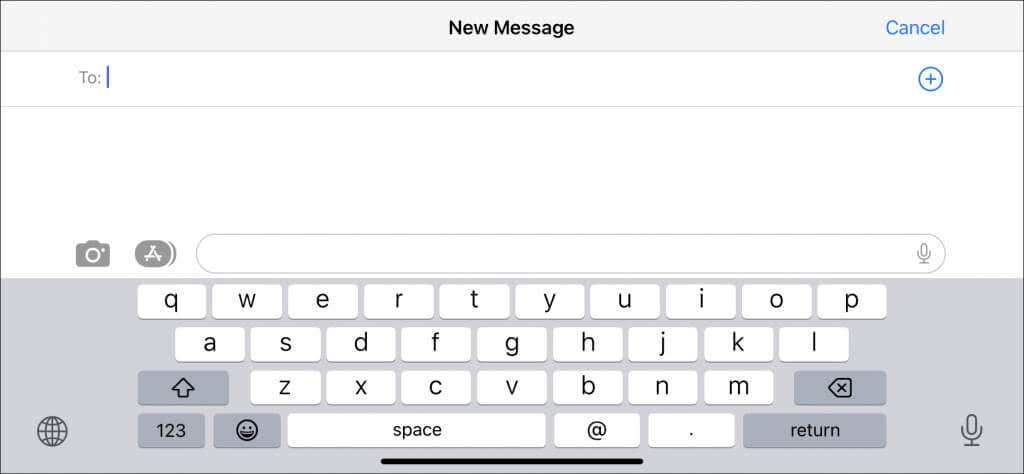
iPhone이 가로 방향으로 작동하지 않는 경우:
- (Swipe)제어 센터(Control Center) 를 열려면 iPhone 화면의 오른쪽 상단을 아래로 스와이프 합니다 .
- (Make)세로 방향 잠금(Portrait Orientation Lock) 아이콘(회전 화살표가 있는 잠금)이 비활성화되어
있는지 확인합니다 .
참고: iOS는 iPhone의 홈 화면 에 대한 가로 보기를 지원하지 않으므로 (iPhone’s Home Screen)Spotlight 검색(Spotlight Search) 과 상호 작용하는 동안에는 가로 버전의 키보드를 사용할 수 없습니다 .
iPhone에서 굵은 텍스트 활성화
iPhone에서 굵은 텍스트를 활성화해도 키보드가 커지지는 않지만 텍스트 크기에 영향을 미치고 문자 가시성이 향상됩니다.
굵은 텍스트를 활성화하려면:
- 설정을 엽니다.
- 디스플레이 및 밝기를 탭합니다.
- Bold Text 옆의 스위치를 활성화합니다 .

굵은(Bold) 텍스트는 iPhone에 표시되는 모든 텍스트에 적용됩니다. 마음에 들지 않으면 언제든지 디스플레이(Display) 및 밝기(Brightness) 화면을 통해 일반 텍스트로 다시 전환할 수 있습니다.
iPhone용
타사 키보드 앱(Third-Party Keyboard Apps) 은 어떻 습니까?
Gboard 및 Microsoft SwiftKey 와 같이 널리 사용되는 iPhone용 타사 키보드 는 키 크기를 늘리는 추가 옵션을 제공하지 않습니다. 그러나 App Store 에는 이러한 기능을 제공하지만 TuneKey 및 ReBoard 와 같이 잘 알려지지 않은 개발자가 제공하는 여러 키보드가 있습니다 .
예를 들어 ReBoard(ReBoard) 에서 키 크기를 늘리는 방법은 다음과 같습니다.
- ReBoard를 다운로드하여 설치합니다.
- ReBoard 앱을 열고 설치 시작(Start Installation) 을 탭한 다음 화면의 모든 지시에 따라 iPhone에 키보드를 추가합니다.

- (Tap)텍스트 입력 영역을 탭 하여 Reboard 를 호출합니다 .
- 키보드 왼쪽 하단에
있는 설정(Settings) 아이콘을 누릅니다 .
- 키보드 크기(Keyboard Size) 옆에 있는 더하기(Plus) 아이콘을 탭합니다 .

개인 정보 보호 경고(Warning) : 타사 키보드를 설치하기 전에 앱의 데이터 수집 정책( App Store 페이지 아래로 스크롤)을 검토하고 개인 정보 및 보안을 침해하지 않는지 확인하십시오.
Android 기기(Devices) 에서 키보드(Keyboard Bigger) 를 더 크게 만드는 방법
Android 휴대전화에서 Google의 기본 Gboard(Google’s default Gboard on your Android phone) 를 사용하는 경우 디스플레이 크기를 늘리거나 키보드 높이를 높이거나 가로 보기로 전환하여 키를 더 크게 만들 수 있습니다.
Android 디스플레이 크기 늘리기
Android 에서는 디스플레이 크기를 늘려 사용자 인터페이스와 키보드를 더 크게 표시할 수 있습니다. 하기 위해서:
- 설정 앱을 엽니다.
- 디스플레이를 탭합니다.
- 아래로 스크롤 하여 (Scroll)디스플레이(Display) 크기 및 텍스트
를 누릅니다 .
- 디스플레이(Display) 크기 옆의 슬라이더를 사용하여 모든 것(키보드 포함)을 더 크게 또는 더 작게 만듭니다.

Gboard 높이 늘리기
(Gboard)Android용 (Android)Gboard 를 사용하면 키보드 높이를 높여 입력 오류를 최소화할 수 있습니다. 하기 위해서:
- 텍스트 입력 필드를 탭하여 Gboard를 불러옵니다. 예(Gboard—e.g.) 를 들어 새 메시지 작성을 시작합니다.
- 키보드 오른쪽 상단 모서리에 있는
톱니바퀴(Gear) 아이콘을 누릅니다 .
- 기본 설정을 탭합니다.

- 키보드 높이를 탭합니다.
- (Pick)키보드 크기를 늘리는 옵션(예: Mid-tall , Tall , Extra-tall )을 (Extra-tall)선택 합니다.

Android에서 굵은 텍스트 활성화
iPhone에서 굵은 텍스트를 활성화하여 키를 더 쉽게 볼 수 있습니다. 하기 위해서:
- Android에서 설정 앱을 엽니다.
- Display > Display 크기 및 텍스트
로 이동 합니다.
- Bold text
옆의 스위치를 켭니다 .

(Use Android Device)가로 방향(Horizontal Orientation) 으로 Android 기기 사용
Gboard 를 더 크게 만들고 더 쉽게 볼 수 있도록 하는 또 다른 방법 은 Android 휴대전화를 가로 방향으로 잡는 것입니다.

Android 사용자 인터페이스가 가로 보기로 전환되지 않으면 앱 서랍(App Drawer) 을 열고 (화면 상단에서 아래로 살짝 밀기) 자동 회전(Auto-Rotate) 이 꺼져
있는지 확인합니다 .
Android용(Android) 타사 키보드는 어떻습니까?
iOS와 달리 대부분의 Android용(Android) 타사 키보드 에는 키보드 크기를 늘릴 수 있는 별도의 설정이 있습니다. 예를 들어 Microsoft SwiftKey(Microsoft SwiftKey) 에서 액세스하는 방법은 다음과 같습니다.
- Microsoft SwiftKey 를 다운로드하여 설치 합니다.
- Microsoft SwiftKey 앱을 열고 SwiftKey 활성화(Enable SwiftKey) 를 탭한 다음 화면의 모든 지침에 따라 키보드를 활성화합니다.

- SwiftKey 키보드(SwiftKey keyboard) 설정 화면을 방문하여 레이아웃(Layout) 및 키
를 누릅니다 .
- 크기 조정을 탭합니다.
- 주변 핸들을 드래그(Drag) 하여 키보드 크기를 조정합니다.

Samsung과 같은 OEM(Original Equipment Manufacturer)의 Android 키보드에서도(Samsung—also) 키 크기(OEMs (original equipment manufacturers)) 를 변경할 수 있습니다. 예를 들어 삼성 키보드 를 사용하는 경우 (Samsung Keyboard)설정(Settings) 앱을
통해 휴대폰의 키보드 관리 화면을 방문하여 키보드를 더 크게 만들 수 있습니다.
이제 iPhone 또는 Android
에서 더 쉽게(Easier) 입력할 수 있습니다 .(Your)
더 큰 키보드는 모바일 장치에서 오타를 줄이고 타이핑 속도를 높이는 데 큰 도움이 되며, 위의 다양한 방법과 해결 방법이 도움이 될 것입니다. 더 많은 사용자 정의 옵션이 필요한 경우 iPhone 또는 Android에서 타사 키보드 앱을 사용하십시오.
How to Make Your Keyboard Bigger (iPhone and Android)
Mobile phone keyboards are too tiny. If you frequently have trouble seeing characters or keep hitting the wrong keys, then increasing the size of the keyboard makes а world of difference.
Although there isn’t much screen real estate to work with, this tutorial will walk you through several methods to make the on-screen keyboard bigger on your iPhone or Android.

How to Make the iPhone Keyboard Bigger
If you use the default keyboard for the Apple iPhone, you can zoom in on the display, switch to horizontal orientation, or activate bold text to make the keys bigger and easier to see.
Enable Zoomed View on iPhone
Zoomed view enlarges the default size of the iPhone keyboard, including the entire iOS user interface (buttons, menus, icons, etc.) and the apps that run on it.
To enable Zoomed view:
- Open the iPhone’s Settings app.
- Enter the Display & Brightness category.
- Scroll down and tap Display Zoom.

- Switch the Display Zoom view from Default to Larger Text.
- Tap Done.
- Tap Use Zoomed on the confirmation pop-up.

Your iPhone’s screen should momentarily darken while it switches to Zoomed view.
If you don’t like how everything appears zoomed in, you can always switch to the Default display setting via Settings > Display & Brightness > Display Zoom.
Use iPhone in Horizontal View
Almost every app on your iPhone works in horizontal orientation (a.k.a. landscape view). That enlarges the keyboard, minimizing typing errors.
Just hold your iOS device sideways to enter landscape view. The keyboard should also expand to automatically fill the screen’s width whenever you invoke it.
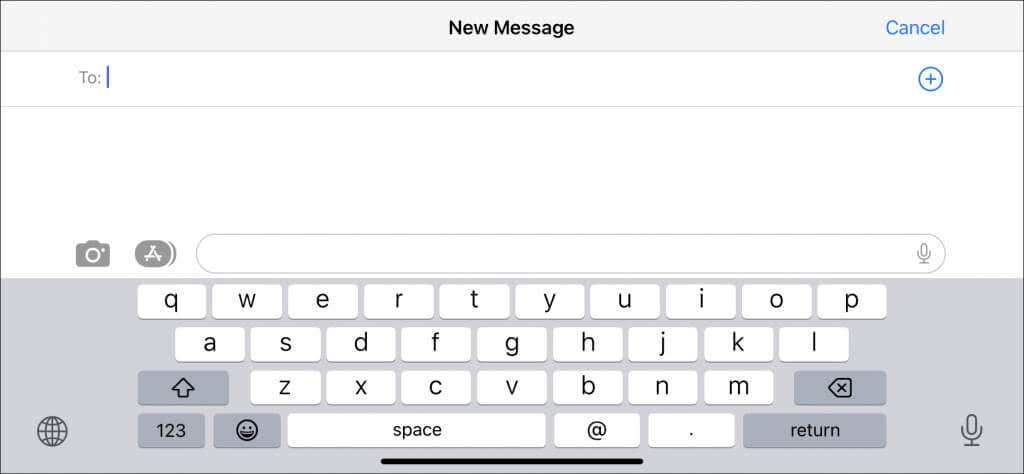
If your iPhone fails to work in horizontal orientation:
- Swipe down the top-right of the iPhone’s screen to open the Control Center.
- Make sure that the Portrait Orientation Lock icon (lock with a circling arrow) is inactive.
Note: iOS does not support landscape view for the iPhone’s Home Screen, so you can’t use the horizontal version of the keyboard while interacting with, say, Spotlight Search.
Enable Bold Text on iPhone
Enabling bold text on the iPhone does not make the keyboard bigger but impacts the text size and improves character visibility.
To enable bold text:
- Open Settings.
- Tap Display & Brightness.
- Enable the switch next to Bold Text.

Bold text applies to all text you see on your iPhone. If you don’t like that, you can always switch back to normal text via the Display & Brightness screen.
What About Third-Party Keyboard Apps for iPhone?
Popular third-party keyboards for the iPhone—such as Gboard and Microsoft SwiftKey—do not provide additional options to increase the key size. However, the App Store features several keyboards that offer such functionality but from lesser-known developers—e.g., TuneKey and ReBoard.
As an example, here’s how to increase the key size in ReBoard:
- Download and install ReBoard.
- Open the ReBoard app, tap Start Installation, and follow all on-screen prompts to add the keyboard to your iPhone.

- Tap on a text input area to invoke Reboard.
- Tap the Settings icon on the lower left corner of the keyboard.
- Tap the Plus icon next to Keyboard Size.

Privacy Warning: Before installing a third-party keyboard, review the app’s data collection policies (scroll down the App Store page) and make sure they don’t violate your privacy and security.
How to Make Keyboard Bigger on Android Devices
If you use Google’s default Gboard on your Android phone, you can increase the display size, raise the keyboard height, or switch to horizontal view to make the keys bigger.
Increase the Android Display Size
Android lets you increase the display size to make the user interface and the keyboard appear larger. To do that:
- Open the Settings app.
- Tap Display.
- Scroll down and tap Display size and text.
- Use the slider next to Display size to make everything (including the keyboard) bigger or smaller.

Increase the Gboard Height
Gboard for Android allows you to increase the keyboard height to minimize typing errors. To do that:
- Tap on any text input field to bring up the Gboard—e.g., start composing a new message.
- Tap the Gear icon on the top right corner of the keyboard.
- Tap Preferences.

- Tap Keyboard height.
- Pick an option to increase the keyboard size—e.g., Mid-tall, Tall, Extra-tall.

Activate Bold Text on Android
You can activate bold text on the iPhone to make keys easier to see. To do that:
- Open the Settings app on Android.
- Go to Display > Display size and text.
- Turn on the switch next to Bold text.

Use Android Device in Horizontal Orientation
Another way to make the Gboard bigger and more accessible to see is to hold your Android phone in horizontal orientation.

If the Android user interface fails to switch to landscape view, open the App Drawer (swipe down from the top of the screen) and make sure that Auto-Rotate is off.
What About Third-Party Keyboards for Android?
Unlike on iOS, most third-party keyboards for Android feature separate settings that let you increase the keyboard size. As an example, here’s how to access them in Microsoft SwiftKey:
- Download and install Microsoft SwiftKey.
- Open the Microsoft SwiftKey app, tap Enable SwiftKey, and follow all on screen instructions to activate the keyboard.

- Visit the SwiftKey keyboard settings screen and tap Layout & keys.
- Tap Resize.
- Drag the surrounding handles to adjust the keyboard size.

Android keyboards from OEMs (original equipment manufacturers)—like Samsung—also allow you to change the key size. For example, if you use the Samsung Keyboard, you can visit the phone’s keyboard management screen via its Settings app to make the keyboard bigger.
It’s Now Easier to Type On Your iPhone or Android
A larger keyboard goes a long way toward reducing typos and increasing typing speed on mobile devices, and the various methods and workarounds above should help you with that. Use a third-party keyboard app on your iPhone or Android if you need more customization options.